
扫一扫添加福昕福利官
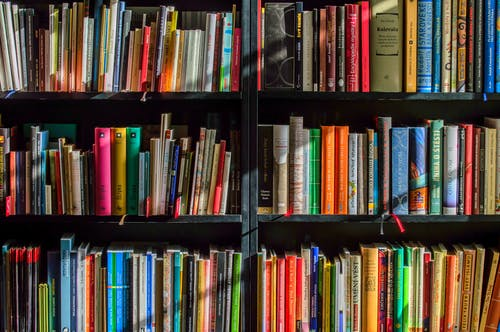
我们需要准备的工具:【福昕PDF编辑器Mac版】
1、首先到网站下载安装【福昕PDF编辑器Mac版】,之后软件完成安装后点击页面上的【快速打开】,这时候我们只需要把添加页码的Mac版PDF文档打开。
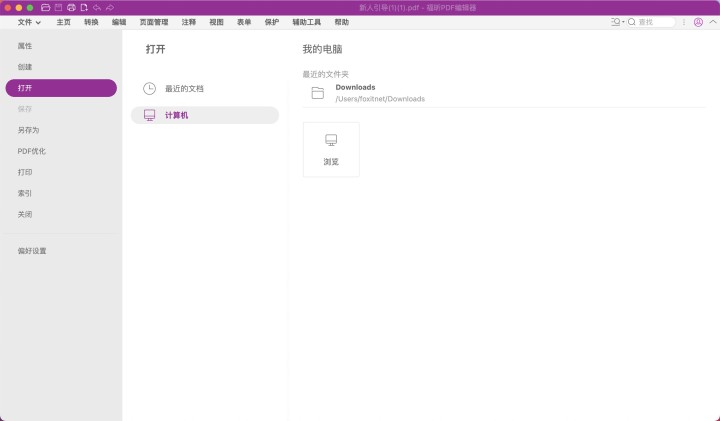
2、再者文档打开后我们找到页面功能导航栏中的页面管理,在此下方的点击【页面标记】中的【页眉/页脚】。
3、最后进入设置页面后,点击页面中间的蓝色字体,选中我们需要的页码和日期格式,以及页面添加的位置,在点击【确定】即可完成页码的添加。
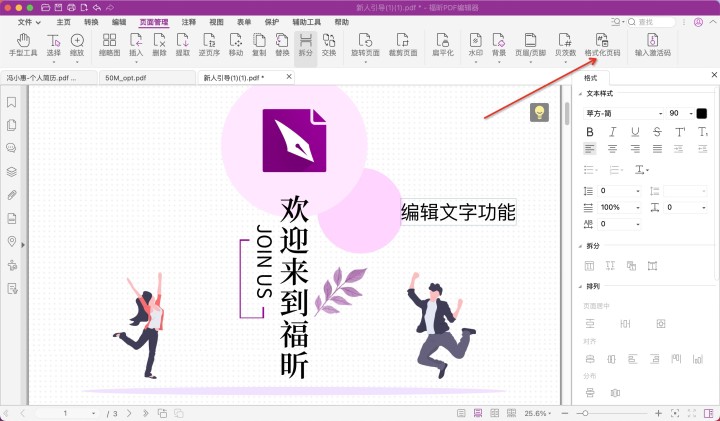
在使用Mac电脑时怎么为PDF页面加上页码呢?上述小编就为大家分享了如何为MAC系统里的PDF文件加页码的方法,我们就可以为PDF加上页眉页脚了哦。
版权声明:除非特别标注,否则均为本站原创文章,转载时请以链接形式注明文章出处。
政企
合作
了解平台产品
预约产品演示
申请产品试用
定制合作方案
福昕
福利官

扫一扫添加福昕福利官
了解平台产品
预约产品演示
申请产品试用
定制合作方案

添加福昕福利官
微信扫码
免费获取合作方案和报价
